Когда вы делаете фотографии на iPhone с низким качеством, лучше всего изменить разрешение фотографий на iPhone через настройки. Однако исправление фотографий с низким разрешением на iPhone имеет решающее значение, особенно если у вас все еще есть последняя версия устройства iPhone. Если вы не можете изменить настройки фотографий на своем iPhone, прочитайте эту статью, чтобы узнать больше о 3 эффективных способах изменить разрешение фотографий на iPhone. Давайте погрузимся.
Часть 1: Как изменить разрешение фото на iPhone через настройки
Самое замечательное в iPhone — это фотографии высокого разрешения, которые вы можете сделать с его камеры. Но поскольку это не всегда способ по умолчанию, вы можете узнать, как изменить разрешение фотографии на iPhone.
Шаг 1. На вашем iPhone перейдите в Настройки меню и найдите настройки iCloud. Для iPhone 10.2 и более ранних версий коснитесь своего имени в верхней части настроек, затем коснитесь iCloud .
Шаг 2. Нажмите Фото , затем включите Фото iCloud . Это позволит избежать потери файлов изображений при исправлении разрешения фотографий на iPhone.
iPhone XS — Как изменить обои?

Шаг 3. Вернитесь к Настройки меню, нажмите Камера . После этого коснитесь Форматы изменить формат выходного изображения. Нажмите Наиболее совместимый изменить разрешение фото на iPhone. Выбрав это, вы можете ожидать, что качество улучшится, так как фотографии будут сохранены в формате JPEG.

Примечание
Когда вы выбираете вариант «Высокая эффективность», разрешение может снижаться как для фотографий, так и для видео, поскольку приоритет отдается экономии места на диске. В некоторых обзорах также говорилось, что High-Efficiency увеличивает разрешение видео до 4K, в зависимости от версии iPhone.
Часть 2: лучший способ увеличить разрешение фотографий для iPhone
Исправление фотографий с низким разрешением на iPhone может не привести к слишком большим изменениям для высококачественных изображений. Но используя AnyRec AI Масштабирование изображений может делать качественные фотографии без каких-либо проблем. Благодаря упрощенному интерфейсу этот онлайн-инструмент будет работать на профессиональном уровне для изменения разрешения фотографий на вашем iPhone. Он не попросит вас подписаться или зарегистрироваться, просто загрузите фотографию, и все готово!
◆ Изменение разрешения фотографий для iPhone без повреждения пикселей.
◆ Увеличьте качество изображений iPhone с помощью функции увеличения до 800%.
◆ Автоматически обнаруживать и исправлять размытые участки, шум изображения и ретушировать лицо.
◆ Обеспечьте предварительный просмотр рядом друг с другом, чтобы сравнить исходное изображение с увеличенным.
Как исправить низкое разрешение на фотографиях iPhone с помощью AnyRec AI Image Upscaler:
Шаг 1. Зайдите в браузер и найдите инструмент. Вы также можете использовать AnyRec AI Масштабирование изображений чтобы перейти непосредственно на сайт. На главном экране нажмите кнопку Загрузить фото или перетащите файл изображения, который вы хотите исправить с низким разрешением с iPhone.

Шаг 2. После успешной загрузки изображения выберите процент увеличения масштаба, который вы хотите применить к фотографии, на панели кнопок «Увеличение». Наведите курсор на изображение, чтобы увидеть различия между оригиналом и отредактированным.

Шаг 3. Как только вы со всем разберетесь, нажмите кнопку Сохранить кнопку в нижней части окна. Онлайн-инструмент автоматически загрузит увеличенное фото как еще одна копия исходного изображения. Повторите шаги, если вы хотите масштабировать другое изображение.

Часть 3: Как изменить разрешение фото на iPhone на меньшее
Можно ли изменить разрешение фотографии из приложения «Фотографии»? Определенно да! Существуют различные способы использования приложения «Фотографии» для оптимизации и изменения размера ваших любимых изображений, и вы можете узнать подробные шаги по обрезке фотографий на iPhone в следующем:
Шаг 1. Запустите приложение «Фотографии» на своем устройстве. Выберите желаемое изображение, которое хотите отредактировать. Нажмите Редактировать в верхней правой части экрана, чтобы изменить разрешение фотографий на iPhone.
Шаг 2. Нажать на Обрезать с двумя пересекающимися прямыми углами, как только появится новое меню. Затем нажмите на Редактирование размеров с серо-черным квадратным значком. Выберите один из вариантов размера, который вы хотите для своей фотографии. Вы также можете изменить соотношение длины и высоты в предустановленном параметре.
Шаг 3. После редактирования коснитесь Выполнено в нижней левой части экрана, чтобы сохранить все изменения. Таким образом, у вас будет обрезанное изображение без потери качества фотографии.
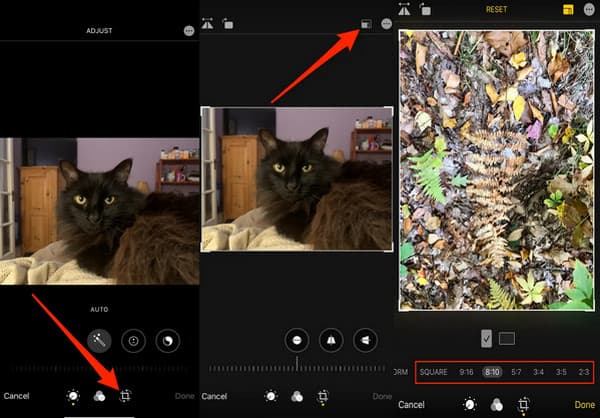
Часть 4: Как изменить разрешение фото на iPhone с помощью приложения
Image Size — популярное приложение, позволяющее быстро и легко изменить понравившееся разрешение фотографии. Вы также можете изменять размер изображений, регулируя миллиметры, сантиметры и дюймы. Кроме того, это приложение также предоставляет функциональные возможности сохранения, отправки по электронной почте, печати или обмена окончательным изображением. Ниже описано, как использовать его для увеличения разрешения изображения.
Шаг 1. Загрузите приложение Image Size на свой iPhone и сразу же запустите его. Затем вы должны нажать на Галерея кнопку, чтобы выбрать фотографию, разрешение которой вы хотите изменить. Обратите внимание, что вам необходимо предоставить приложению доступ к вашим фотографиям, коснувшись значка Разрешить доступ ко всем фотографиям кнопка.

Шаг 2. Нажмите Выбирать кнопку в правом нижнем углу, когда вы выбрали изображение. Затем вы должны нажать на Пиксель кнопку и введите разрешение изображения, которое вы хотите в Ширина а также Высота текстовые поля. Обратите внимание, что максимальная ширина и высота, которые он поддерживает, составляют около 8000.

Шаг 3. После настройки разрешения сохраните изображение, коснувшись значка Скачать кнопку в левом нижнем углу, чтобы получить фотографии с высоким разрешением. Вы также можете коснуться Делиться кнопку, чтобы отправить фотографию своим друзьям напрямую.

Часть 5. Часто задаваемые вопросы об изменении разрешения фотографий на iPhone
- Как изменить разрешение видео на iPhone при записи? Чтобы изменить разрешение видео на iPhone, перейдите в Настройки приложение и нажмите Камера . Затем коснитесь Настройки записи видео , и появится список вариантов разрешения. Три варианта обеспечивают хорошее качество видео, но вы можете выбрать вариант 1080p HD со скоростью 60 кадров в секунду для наилучшего качества видео. Вы также должны помнить, что чем выше качество, тем больше места для хранения займет видео.
- Какое максимальное разрешение я могу изменить на iPhone? Поскольку все версии iPhone во многих аспектах различаются, их высокое разрешение может сильно различаться. Возьмите его с iPhone X; он предлагает самое высокое разрешение 2436 × 1125p при 458 ppi. В то время как iPhone 13 имеет разрешение примерно 1170 × 2532 при 460 ppi.
- Почему мое фото ухудшает качество, когда я публикую его в социальных сетях? Одной из многих причин снижения качества изображения при размещении в социальных сетях является алгоритм сжатия социальной сети. Они намеренно уменьшают данные с фотографий до нужного размера в своих дата-центрах. Однако вы можете изменить размер видео или фото для Instagram заранее, чтобы избежать сжатия.
Заключение
Нет лучшего ощущения, чем фотографировать с высоким качеством изображения. Теперь, когда вы узнали, как исправить фотографии с низким разрешением на iPhone, вы не будете беспокоиться о качестве изображения при съемке большого количества снимков. Однако, если у вас более поздняя версия iPhone, вам следует использовать AnyRec AI Image Upscaler, чтобы изменить разрешение фотографии на iPhone. Онлайн-инструмент гарантирует масштабирование всех ваших изображений без оплаты подписки. Попробуй это сейчас!
Статьи по Теме
- 4 простых способа увеличить изображения без потери качества онлайн
- Как легко ускорить видео на iPhone [4 лучших способа]
- Как добавить музыку к видео на iPhone/Android [7 простых способов]
- [Решено] Как исправить iPhone 11/12/13 не будет записывать видео ни с какими приложениями
Источник: www.anyrec.io
Как изменить картинку виджета на айфоне?
Откройте в виджете вкладку «Настройки» (Settings) и деактивируйте переключатель рядом с «Показывать дату в виджете» (Show Date in Widget). Кроме того, здесь же можно выбрать интервал для смены фотографий – раздел Photo Refresh Interval.
Как поставить виджет с фото на айфон?
- На экране «Домой» нажмите и удерживайте виджет или пустую область, пока приложения не начнут покачиваться.
- Нажмите кнопку «Добавить» в верхнем левом углу.
- Выберите виджет, выберите один из трех размеров виджета, затем нажмите «Добавить виджет».
- Нажмите «Готово».
Как изменить вид иконок на iPhone?
Как поменять иконку приложения на iPhone
Нажмите на плюсик в правом верхнем углу и выберите «Добавить действие». На следующем этапе воспользуйтесь поиском и введите «Открыть приложение». Нажмите на это действие, откроется список всех ваших приложений. Выберите нужное — в нашем случае AppleInsider.ru.
Как изменить виджет календарь iOS 14?
Откройте экран «Сегодня», затем выполните прокрутку или поиск, чтобы найти нужный виджет. Коснитесь и удерживайте виджет, пока он не начнет покачиваться, затем перетяните его направо за пределы экрана. Перетягивайте виджет в нужное место на экране «Домой», затем коснитесь «Готово».
Как настроить виджеты iOS 14 фото?
- Скачать Widgetsmith.
- Открыть приложение, нажать «Добавить виджет».
- Тапаем на виджет, затем на центр открывшегося виджета.
- Пролистываем вниз, ищем «Добавить фото».
- Тапаем на фото, выбираем нужное. .
- Сохраняем виджет.
Как поставить фото в Widgetsmith?
Для того, чтобы сделать фото виджет в Widgetsmith, выберите тип «Photo», а затем загрузите свое изображение из библиотеки. Вот как будут выглядеть эти оба виджета на рабочем столе. Создать их можно сколько угодно, причем разных размеров.
Как восстановить удаленный виджет?
- Самый простой вариант вернуть потерянный или удаленный виджет — это коснуться и удерживать экран. .
- Это обеспечит появление нового меню с настраиваемыми параметрами.
- Кликните «Виджеты и приложения», чтобы открыть новое меню.
- Выбираем виджет ошибочно удаленный.
Как создать свой виджет?
- Коснитесь свободного участка на главном экране и удерживайте его.
- Коснитесь значка «Виджеты» .
- Нажмите на виджет и удерживайте его. Появятся изображения главных экранов.
- Перетащите виджет в нужное место и отпустите.
Как добавить виджеты iOS 14?
- Нажмите на любое приложение несколько секунд для открытия вспомогательного меню или просто удерживайте в любом свободном месте экрана пару секунд.
- Выберите «Изменить экран «Домой».
- Нажмите на плюс в левом верхнем углу экрана.
- Откроется окно со всеми доступными виджетами.
Как изменить иконку Инстаграм на айфоне?
Как сменить иконку Instagram
Откройте свой профиль — зайдите в Настройки. Как можно сильнее потяните меню настроек вниз, следуя указателям эмодзи. Вам откроется доступ к секретному меню, где можно выбрать другую иконку приложения Instagram.
Как настроить рабочий стол на айфоне?
нажать в любое место главного экрана и удерживать в течение нескольких секунд; коснуться и перетащить любой значок приложения на главном экране; нажать и удерживать значок приложения, после чего выбрать «Редактировать главный экран» в контекстном меню.
Как менять иконки в iOS 14?
- Откройте приложение «Команды».
- Добавьте новую команду, нажав на плюсик в правом верхнем углу.
- «Добавить действие» → «Скрипты» → «Открыть приложение».
- В появившемся скрипте нажмите «Выбрать» и затем выберите приложение, иконку которого вы хотите изменить.
Как сделать виджет календаря на айфоне?
- На экране блокировки iPhone или iPad пролистайте экран вправо, пока не отобразится список виджетов.
- Прокрутите вниз и нажмите Изменить.
- Нажмите Добавить Google Календарь .
- Нажмите Готово. После этого предстоящие мероприятия Календаря будут отображаться в повестке дня.
Как изменить виджет календаря?
- Откройте приложение «Google Календарь» .
- Нажмите на значок меню Настройки Общие Тема.
- Выберите нужный вариант.
Как изменить стопку IOS 14?
- Переходим на рабочий стол со смарт-стопкой.
- Выбираем тот виджет, который необходимо настроить.
- Жмем и удерживаем, а затем в открывшемся меню выбираем «Изменить (название приложения)».
- Для изменения параметров самой смарт-стопки в открывшемся меню нужно выбрать «Изменить смарт-стопку».
Источник: uchetovod.ru
Изменить изображение на экране iphone — изменение обоев на iPhone
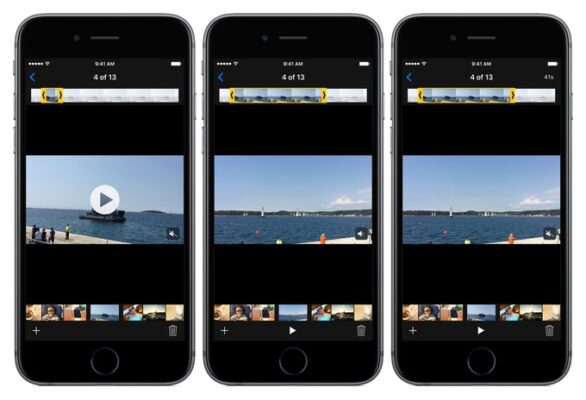
Как установить картинку в качестве главного экрана на IOS 14? Нажмите на три точки в правом верхнем углу, введите имя ярлыка, обычно название приложения, и нажмите Добавить на главный экран. После этого нажмите на значок изображения и выберите Выбрать фото. Затем переименуйте приложение по своему усмотрению, нажмите Добавить, и оно появится на домашнем экране.
Как поместить фотографию на главный экран iPhone?
Нажмите Добавить на главный экран и нажмите значок рядом с ярлыком в разделе Имя и значок главного экрана. В появившемся всплывающем окне выберите Файл, Фото или Сделать фото. Вы можете обрезать изображение, чтобы настроить то, что будет показано, но, к счастью, изображение не должно быть квадратным или определенного размера. Нажмите Добавить > Готово.
Как поместить картинку на главный экран iPhone? Нажмите Добавить на главный экран и нажмите значок рядом с ярлыком в разделе Имя и значок главного экрана. В появившемся всплывающем окне выберите Файл, Фото или Сделать фото. Вы можете обрезать изображение, чтобы настроить то, что будет показано, но, к счастью, изображение не должно быть квадратным или определенного размера. Нажмите Добавить > Готово.
Как установить картинку в качестве домашнего экрана на iOS 14?
Нажмите на три точки в правом верхнем углу, введите имя ярлыка, обычно название приложения, и нажмите Добавить на главный экран. После этого нажмите на значок изображения и выберите Выбрать фото. Затем переименуйте приложение в любое другое, нажмите Добавить, и оно появится на вашем домашнем экране.
Рекомендуем почитать:
- Добавьте приложение «фотографии» на главный экран
- Айфоны с живыми фотографиями
- Редактировать обои iphone: изменение обоев на iPhone
- Iphone отключение живого фото
- Как получить новый фон — выберите фоновые обои
Можете ли вы иметь вращающиеся обои на iPhone? Приложение Photos, предустановленное на iPhone, позволяет устанавливать изображения в качестве фоновых обоев. Это означает, что любое изображение, сохраненное в вашей библиотеке, может быть использовано в качестве фона. Поворот изображений может быть выполнен с помощью большинства сторонних приложений для редактирования фотографий, но это можно сделать и в самом приложении «Фото».
Как поместить картинку на домашний экран iOS 14? Нажмите на три точки в правом верхнем углу, введите имя ярлыка, обычно название приложения, и нажмите Добавить на главный экран. После этого нажмите на значок изображения и выберите Выбрать фото. Затем переименуйте приложение по своему усмотрению, нажмите Добавить, и оно появится на домашнем экране.
Как поместить картинку на главный экран iOS 14?
Нажмите на три точки в правом верхнем углу и введите имя вашего ярлыка, обычно это название приложения, и нажмите Добавить на главный экран. После этого нажмите на значок изображения и выберите «Выбрать фото». Затем переименуйте приложение в любое другое, нажмите Добавить, и оно появится на главном экране.
Можно ли поместить фотографию на домашний экран iPhone?
Нажмите Добавить на главный экран и нажмите значок рядом с ярлыком в разделе Имя и значок главного экрана. В появившемся всплывающем окне выберите Файл, Фото или Сделать фото. Вы можете обрезать изображение, чтобы настроить то, что будет показано, но, к счастью, изображение не должно быть квадратным или определенного размера. Нажмите Добавить > Готово.
Как сделать так, чтобы на каждом экране были разные обои?
Удерживая нажатой клавишу Ctrl, щелкните различные обои, которые вы хотите использовать. Если у вас два монитора, выберите два разных обоев, если три монитора, выберите три разных обоев и так далее.
Можно ли установить вращающиеся обои на iPhone? Приложение Photos, предустановленное на iPhone, позволяет устанавливать изображения в качестве фоновых обоев. Это означает, что любое изображение, сохраненное в вашей библиотеке, может быть использовано в качестве фона. Поворот изображений можно выполнить с помощью большинства сторонних приложений для редактирования фотографий, но это можно сделать и в самом приложении «Фото».
Как поместить картинку на значок iPhone? Назовите свой ярлык и нажмите «Добавить на главный экран». Выберите «Добавить». Нажмите на значок под «Имя и значок главного экрана». У вас будет выбор: сделать фотографию, выбрать фотографию или выбрать файл.
Если вы уже сохранили изображение в Фото, нажмите на «Выбрать фото» и выберите фотографию, которую хотите использовать.
Как изменить главное изображение на виджете iPhone?
К сожалению, в настоящее время нет возможности редактировать фотографию, которую вы хотите разместить в виджете «Фото». Она автоматически выбирается алгоритмом распознавания. Но если вам это не нравится, вы можете удалить фотографии из виджета, и тогда они больше никогда не появятся на вашем домашнем экране.
Как установить разные обои на главный экран?
Если вы используете Go Launcher EX, вы можете нажать и удерживать нажатой середину главного экрана, и внизу появится строка меню. Выберите Обои. Отсюда выберите значок Go Multiple Wallpaper. На следующем экране выберите по одному изображению для каждого домашнего экрана.
Как установить несколько обоев на домашний экран? Если вы используете Go Launcher EX, вы можете нажать и удерживать нажатой середину главного экрана, и внизу появится строка меню. Выберите Обои. Отсюда выберите значок Go Multiple Wallpaper. На следующем экране выберите по одному изображению для каждого домашнего экрана.
Источник: fotolibri.ru